win10系统里怎么卸载office wps怎么卸载完全
在日常使用电脑的过程中,有时候我们需要卸载一些不常用的软件以释放空间或提高系统运行速度,在Win10系统中,卸载Office办公套件可以通过控制面板中的程序和功能来完成,而卸载WPS办公软件则可以在控制面板中找到对应的卸载程序进行操作。无论是卸载Office还是WPS,都需要确保完全卸载以避免残留文件对系统造成影响。在操作时务必注意备份重要数据,以免造成不必要的损失。
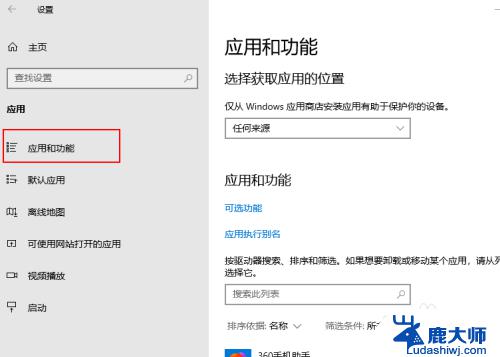
### 1. 使用Windows控制面板卸载
对于大多数Windows用户而言,通过控制面板卸载软件是最直接的方式。
- **步骤一**:点击“开始”菜单,选择“控制面板”。
- **步骤二**:在控制面板中,找到并点击“程序”或“程序和功能”选项。
- **步骤三**:在程序列表中,找到WPS Office的条目,点击它,然后选择“卸载”或“更改/卸载”。
- **步骤四**:按照屏幕上的提示完成卸载过程。
### 2. 使用WPS自带的卸载程序
WPS Office安装包中通常包含卸载程序,您可以通过以下方式找到并执行它。
- **步骤一**:打开WPS Office的安装目录。这通常位于“C:\Program Files (x86)\Kingsoft\WPS Office”或类似路径下,具体取决于您的安装位置和操作系统版本。
- **步骤二**:在WPS Office的安装目录下,找到名为“uninst.exe”或类似名称的卸载程序,双击运行它。
- **步骤三**:按照卸载程序的提示完成卸载过程。
### 3. 使用第三方卸载工具
- **选择工具**:市面上有许多优秀的卸载工具,如Geek Uninstaller、IObit Uninstaller等。您可以根据个人喜好和需要选择合适的工具。
- **卸载操作**:安装并打开选定的卸载工具,然后在工具中找到WPS Office的条目,点击“卸载”按钮并按照提示操作即可。
请注意,在卸载WPS Office之前,建议您先备份重要文档和数据,以防万一。同时,卸载过程中请确保计算机已连接到稳定的网络,以便卸载程序能够正常访问相关资源。
以上就是win10系统里怎么卸载office的全部内容,还有不懂得用户就可以根据小编的方法来操作吧,希望能够帮助到大家。
win10系统里怎么卸载office wps怎么卸载完全相关教程
- win10怎么卸载已自动更新系统 win10系统卸载更新步骤
- 怎样卸载电脑上的office win10怎么完全卸载office
- 卸载windows ie11 win10怎么卸载ie浏览器
- win10如何卸载ie11浏览器 IE11强制卸载方法
- windows10卸载输入法 Win10自带输入法卸载教程
- 怎么删除打印机驱动程序 win10系统打印机驱动卸载步骤
- 苹果电脑装了win系统 如何恢复过来 怎样将win10系统卸载并还原成苹果系统
- win10如何彻底卸载无线网卡驱动 如何在Win10中卸载无线网卡驱动程序
- window10删除软件在哪里 笔记本如何卸载软件
- window10怎样卸载软件 笔记本软件删除方法
- windows10flash插件 如何在Win10自带浏览器中开启Adobe Flash Player插件
- 台式机win10怎么调节屏幕亮度 Win10台式电脑如何调整屏幕亮度
- win10怎么关闭朗读 生词本自动朗读关闭方法
- win10打开远程服务 win10打开远程桌面服务的方法
- win10专业版微软商店在哪 Windows 10如何打开微软商店
- 电脑散热风扇怎么调节转速 Win10怎么调整CPU风扇转速
win10系统教程推荐
- 1 台式机win10怎么调节屏幕亮度 Win10台式电脑如何调整屏幕亮度
- 2 win10打开远程服务 win10打开远程桌面服务的方法
- 3 新电脑关闭win10系统激活 Windows10系统取消激活状态步骤
- 4 电脑字模糊 Win10字体显示不清晰怎么解决
- 5 电脑用户权限怎么设置 win10怎么设置用户访问权限
- 6 笔记本启动后黑屏只有鼠标 Win10黑屏只有鼠标指针怎么解决
- 7 win10怎么关闭提示音 win10如何关闭开机提示音
- 8 win10怎么隐藏任务栏的程序图标 Windows10任务栏图标隐藏方法
- 9 windows cmd输出到文件 Windows10系统命令行输出到文件
- 10 蓝牙鼠标连接成功不能用 Win10无线鼠标连接不上电脑怎么办